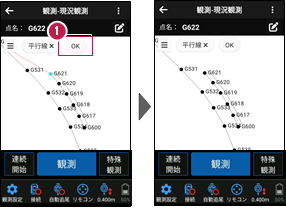平行(例:水路)を観測する
2025年10月21日更新
目次
ここでは、幅「0.7m」の水路を左側(G600-G617-G618-G619-G620-G621)を観測して、入力する例で説明します。
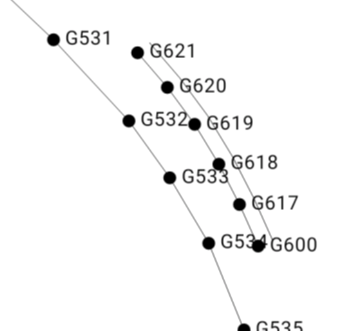
現況観測を起動します
1 ホーム画面の[現況観測]をタップします。
2 現況観測画面の[観測]の[現況観測]をタップします。
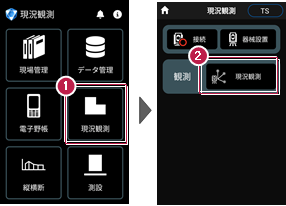
点名「G600」を設定します
1 点名の右の[編集]のアイコンをタップします。
2 点名を入力します。
ここでは「G600」と入力します。
3 [OK]をタップします。
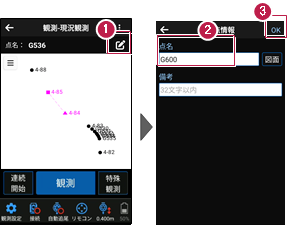
「平行」を選択します
1 CADの左上の[メニュー]をタップします。
2 [平行]をタップします。
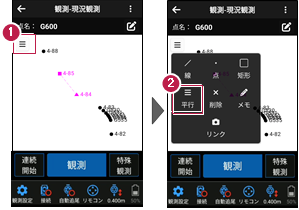
3 ここでは、次のように設定します。
[基準線]のチェックオン
[線1]のチェックオン
[離れ]:0.7
[離れ方向]:右
4 [OK]をタップします。
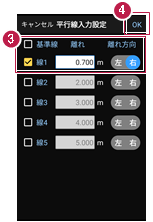
「G600」を観測します
1 [観測]をタップします。
2 観測が完了すると、次の点名「G601」が表示されます。

点名「G617」を設定します
1 点名の右の[編集]のアイコンをタップします。
2 点名を入力します。
ここでは「G617」と入力します。
3 [OK]をタップします。
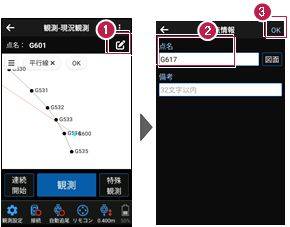
「G617」を観測します
1 [観測]をタップします。
2 観測が完了すると、次の点名「G618」が表示されます。
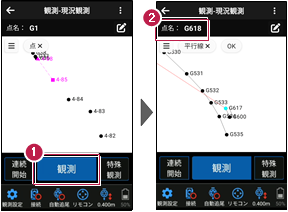
「G621」まで観測します
1 [観測]をタップします。
2 観測が完了すると、次の点名「G619」が表示されます。
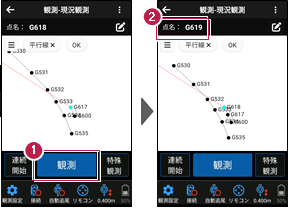
3 [観測]をタップします。
4 観測が完了すると、次の点名「G620」が表示されます。
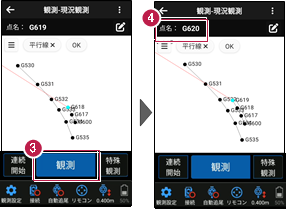
5 [観測]をタップします。
6 観測が完了すると、次の点名「G621」が表示されます。
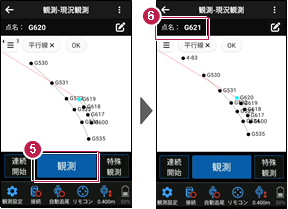
「平行」の入力を終了します
1 CAD画面の左上の[OK]をタップします。